蘋果宣布將採用兩種基於標準的新格式在iOS 11上存儲和處理圖像和視頻,分別稱為HEIF(高效圖像文件格式)和HEVC(高效視頻編碼)。
毫無疑問,這一決定將對服務蘋果多年的JPEG格式產生重大影響。 本文將詳細介紹 HEIF與JPEG 在定義,靈活性,圖像質量,壓縮/大小和兼容性方面進行比較,以幫助iOS用戶更多地了解這兩種照片格式。
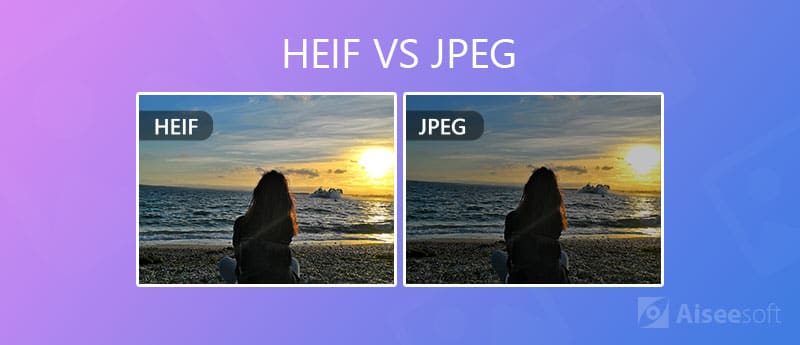
HEIF (高效率圖像文件,通常發音為heef)是單個圖像和圖像序列的文件格式。 它是由運動圖像專家組(MPEG)開發的。 Apple將HEIF格式用作JPEG的現代替代品。 HEIF格式產生的圖像尺寸較小且質量較高。 這是世界聞名的最傑出的特徵。
從iPhone提取的HEIF文件帶有HEIC文件擴展名,該文件擴展名是用於保存以HEVC視頻格式編碼的圖像的容器。 因此,大多數HEIF文件通常被視為.heic文件。
從iPhone提取的HEIF文件帶有HEIC文件擴展名,該文件擴展名是用於保存以HEVC視頻格式編碼的圖像的容器。 因此,大多數HEIF文件通常被視為.heic文件。
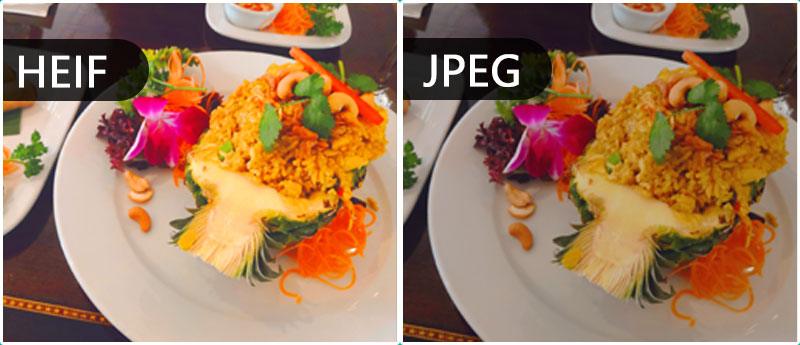
JPEG 代表“聯合圖像專家組”,它是創建JPEG壓縮標準以及其他靜止圖像編碼標準的委員會的名稱。 JPEG是一種常用的圖像格式,大多數圖像程序都易於打開。 它是在萬維網上存儲和傳輸照片圖像的最常見格式。
由於目前沒有太多與HEIC圖片兼容的設備,因此有必要將照片從HEIF轉換為JPEG格式,以便在計算機或其他數字設備上正常打開和查看它們。 Aiseesoft HEIC轉換 在這種情況下可以為您提供專業的幫助。

下載
100% 安全。無廣告。
100% 安全。無廣告。
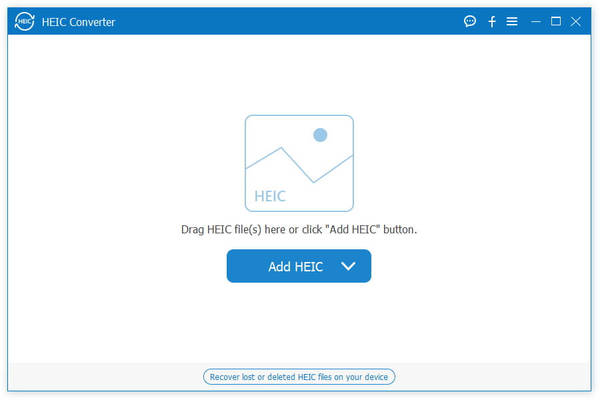
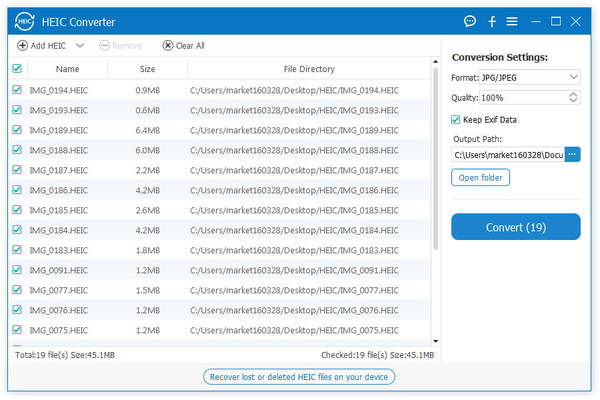
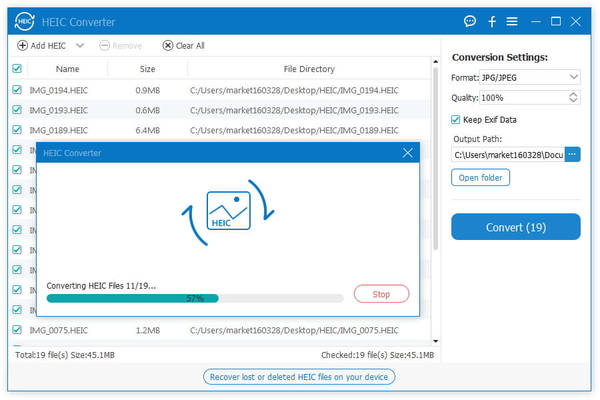
優勝者:HEIF
HEIF比JPEG更靈活。 它不僅是文件格式,而且是文件容器。 JPEG僅支持單個圖像,而HEIF可以支持單個圖像或一系列圖像。 此功能使HEIF完美地拍攝生活照。 這一優勢也使它有可能在將來取代GIF。
優勝者:HEIF
HEIF的深度比JPEG高。 由於HEIF使用16位深色,而JPEG僅為8位,因此至少縮小了兩倍。 需要明確的是,支持HEIF格式的設備可以捕獲相機中存在的10位色彩輸出所提供的更多色彩。 而且,HEIF格式的編輯功能比JPEG強大。 在iOS 11,iOS 12或更高版本上,您可以旋轉和裁剪HEIF圖像,而無需重新保存或更改圖像。 此類修改很快將無法撤消。 儘管JPEG無法支持非破壞性編輯功能,但與HEIF相比,這是一個缺點。
優勝者:HEIF
如上所述,以HEIF格式保存的照片大約是JPEG大小的一半,而它們同時保持相同甚至更好的圖像質量。
這意味著在使用JPEG照片格式時,您在iOS設備上存儲的照片數量是以前的兩倍。 對於攝影師而言,這將是個好消息,因為他們可以在手機中保存更多照片,而不必擔心過早填滿iPhone存儲空間。 (在這裡學習 壓縮JPEG文件.)
HEIF照片格式適用於iPhone 7或更高版本。 您可以通過導航到“設置”>“相機”>“格式”來檢查保存在iPhone中的照片格式,您會發現以下2個選項。
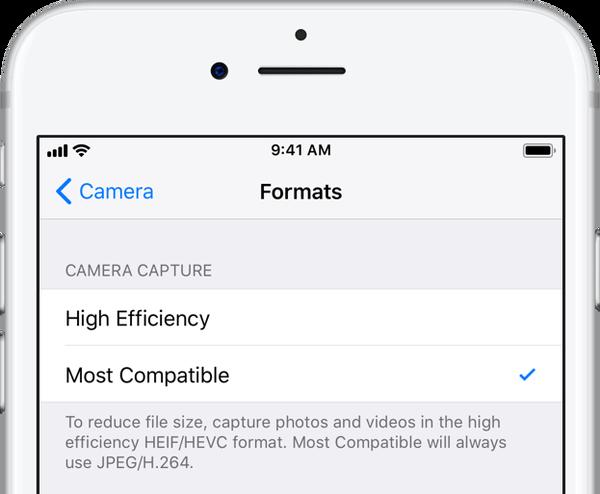
“高效率”設置意味著您將以HEIF / HEVC格式捕獲照片和視頻,而“最兼容”則是JPEG格式。 如果您不想將照片保存為HEIF格式,則可以選擇“最兼容”設置以保持JPEG格式。
優勝者:JPEG
iOS用戶可能會擔心HEIF照片的兼容性問題。 事實是,與HEIF格式相比,JPEG更易於訪問。
蘋果公司在其iOS 11上推出的HEIF是一種較新的照片格式,如果iOS用戶想在不支持HEIF格式的設備上查看照片,則會給他們帶來不便。 因此,當您使用AirDrop將HEIF圖像從iOS設備傳輸到Windows PC或Mac時,HEIF格式將自動轉換為JPEG格式。 即使Mac High Sierra支持HEIF格式,即使攜帶正確的文件擴展名而不是JPG擴展名,文件大小也將跳至自動轉換的文件大小。
在將HEIF照片傳輸到Windows PC時,您甚至可能無法查看它們。 由於目前尚未廣泛支持HEIF格式,因此這將是HEIF格式的缺點。 但是iOS用戶不需要太擔心,因為現在MacOS High Sierra和Windows 10 Build 17123及更高版本可以支持HEIC格式。 顯然,不久將有越來越多的設備支持更新的HEIF格式。
結論
由於我們已經在5個不同方面比較了HEIF和JPEG,因此您將對這兩種文件格式有更多的了解。 如果您想節省iOS設備中的空間並對圖像質量有較高要求,則HEIF格式將是最佳選擇。 但是如果你想 查看您的HEIC照片 在您所有設備上沒有任何不便之處,JPEG仍然是一個更好的選擇。 很明顯,只要HEIF被廣泛採用,它的未來就是光明的,毫無疑問,它會。 因此,您可以選擇在iOS設備上使用HEIF照片格式,並且要在其他設備上查看HEIF圖像時,可以使用Aiseesoft HEIC Converter來 將HEIF格式轉換為JPEG / JPG / PNG。 在更多設備支持HEIF格式之前,這可能是幫助您享受HEIF照片格式帶來的好處的最佳方法。

Aiseesoft HEIC Converter是在Windows / Mac上將iPhone / iPad / iPod照片從HEIC轉換為JPG / PNG的專業軟件,而不會降低圖像質量。
100% 安全。無廣告。
100% 安全。無廣告。